Det kan komma en tid när du kan behöva uppgradera moderkortet på din eMachine. Det kan vara att du behöver använda en mer kraftfull processor, och din nuvarande moderkort kan inte stödja den nyare processorn. Eller kanske en av de integrerade delar, såsom video eller ljud, har gått ut på den aktuella moderkortet. Oavsett anledning, uppgradering av moderkortet på din eMachine är en ganska enkel process som tar ungefär 30 minuter
1.
Stäng av datorn.
2.
Dra ur och komponenter. Det är lättast att koppla loss och kringutrustning från datorns baksida. Detta inkluderar mus, tangentbord, video, ljud eller andra enheter kopplas in USB-portar.
3.
Ta bort motorkåpan. På äldre maskiner omslaget är säkrad med flera skruvar. Nyare fall mönster kommer att ha en snabb-spärren för att öppna ärendet.
4.
Jordad för att förhindra statisk elektricitet. Du kan Rör vid ett metallföremål för att ta bort eventuell statisk elektricitet eller så kan du bära en grund rem runt handleden för att förhindra statisk byggs upp.
5.
Ta loss från moderkortet. Börjar på strömmen i fallet, kan du spåra en leda tillbaka till moderkortet. Det kommer att bli en serie av mångfärgad trådar inrymt i en vit plast-kontakt.
6.
Ta ut diskenheter från moderkortet. Med utgångspunkt från hårddisk och CD-ROM, spåra tillbaka kabeln till moderkortet. Om dina enheter är SATA-enheter, kommer detta att vara en tunn blå kabel. Om dina diskar är IDE, kommer detta att vara en bred grå bandkabel.
7.
avsätta alla komponenter från moderkortet. Detta kommer att innefatta processor, kylfläns, perifer kort och RAM. Perifer kort kan monteras i fallet med en skruv längst upp i fästet på kortet.
8.
Bort moderkortet ur fodralet. Moderkortet kommer att knytas till fallet med flera skruvar. Hitta och ta bort varje skruv. Nu kommer du att kunna ta bort moderkortet ur fodralet.
9.
Installera den nya moderkortet i fallet. Rada upp nya moderkort med skruvhålen i målet och fäst den med skruvarna tog bort tidigare.
10.
Installera alla komponenter. Återigen, omfattar detta processorn, RAM och kringutrustning. Alla dessa komponenter kan endast installeras på ett sätt, så du behöver inte oroa dig för misstag installera dem på fel sätt. Bara uppmärksam på skårorna i ankomst-och avgångstider och anpassa något av komponenter med skårorna.
11.
Anslut hårddisken och CD-ROM till moderkortet. Dessa kommer att vara samma typ av kontakter från tidigare moderkort, så de kommer se ut ungefär.
12.
Återanslut interna strömkontakt till moderkortet. Detta kommer att kabeln du spåras från strömförsörjningen till moderkortet tidigare. Denna kontakt är även spårat som hjälper dig att lägga den i rätt riktning.
13.
Sätt fall täcka igen. Om det är en äldre fallet, måste du avsluta ärendet med skruvar. Om det är ett nyare fall locket kommer att gå tillbaka in med quick-spärren.
14.
Återanslut makt och externa anslutningar. Var noga med att koppla in alla dina enheter, inklusive tangentbord, mus, skrivare och externa hårddiskar.
tips och varningar


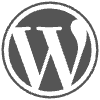

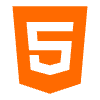
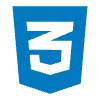



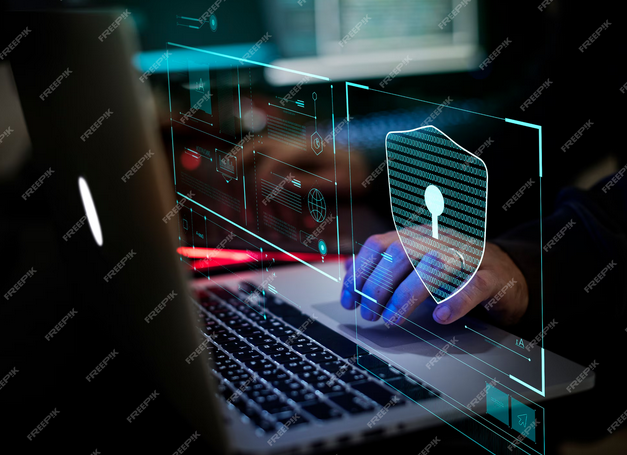



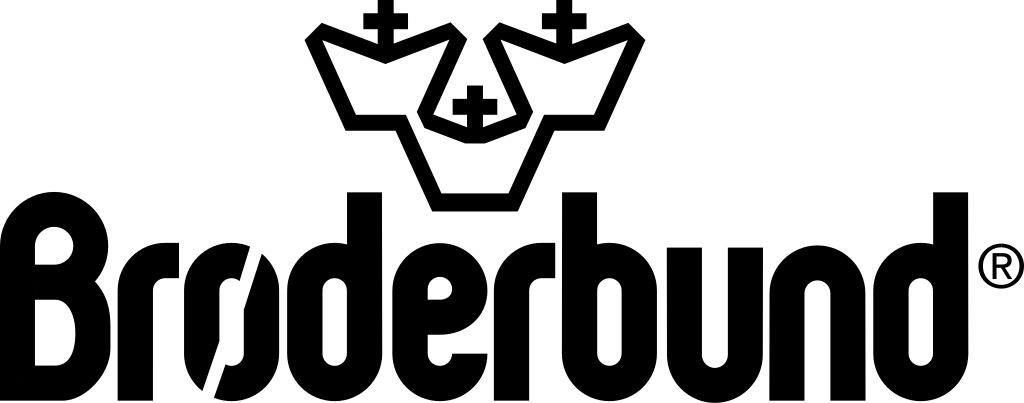
Lämna ett svar